Windows Serverバックアップエラー:システムライターがバックアップに見つかりません
Windows Server 2008/2016でWindows Serverバックアップを使用してシステム状態のバックアップを実行しようとすると、バックアップにシステムライターが見つからないという問題が発生することがあります。そして、「バックアップを完了できませんでした。システム ライターがバックアップに見つかりません。」というエラーメッセージが表示されます。
また、このWindows Serverバックアップ失敗エラーの詳細については、以下の画像を参考にしてください。
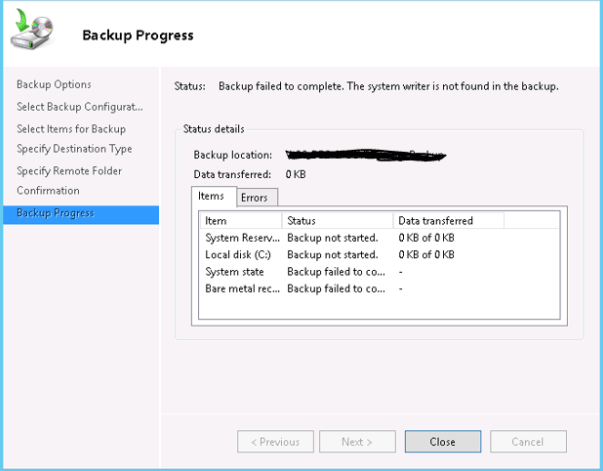
実際、バックアップにシステムライターが見つからないという問題は、さまざまな理由で発生することがあります。例えば、Windows Serverが1000以上のサブディレクトリを含むディレクトリを制限している場合、この問題が発生します。
その他、「%windir%\winsxs\filemaps\」または「%windir%\winsxstemp\PendingRenames」ディレクトリのファイル権限が正しくない場合、システムライターが失敗します。
問題の原因が何であるかにかかわらず、Windows 2008システムライターが見つからない問題を解決する方法をご存知でしょうか?そんな方には、この記事がぴったりです。この記事では、「システムライターがバックアップに見つかりません」エラーを修正する4つの方法についてご解説します。ぜひお読みください。
Windows Server:システムライターが見つからない場合の解決策4選
ボリュームシャドウコピーサービスのシステムライターは、アプリケーションとそのデータをバックアップする方法をバックアップ ツールに指示するために使用されます。しかし、もしシステムライターがバックアップに見つからない場合、Windows Sever 2008のシステム状態バックアップをどのように実行すればいいのでしょうか?
次に、VSSシステムライターが見つからない問題を解決する4つの方法を紹介しますので、1つずつ試してみてください。
解決策1.MiniTool ShadowMakerを使用する
実は、Windows Server 2008/2016でWindows Serverバックアップを使ってシステム状態のバックアップを実行できない場合、別のWindows Serverバックアップソリューションを利用すればよいです。プロフェッショナルなバックアップソフトを利用することで、「システムライターがバックアップに見つかりません」という問題を簡単に解決できます。
そして、ここでは、最適なバックアップソフトであるMiniTool ShadowMakerをお勧めします。
MiniTool ShadowMakerはプロフェッショナルなバックアップツールで、オペレーティングシステム、ファイル、フォルダー、パーティション、ディスクをバックアップすることにより、コンピューターとデータを強く保護することができます。
バックアップ機能に加えて、復元機能備えています。予期せぬことが発生した場合、コンピューターでいくつかの復元ソリューションを実行することができます。例えば、このソフトは、コンピューターを以前の状態に復元するのに役に立ちます。
したがって、MiniTool ShadowMakerは、Backup Server 2008 R2で「システムライターがバックアップに見つかりません」エラーを修正するための良いアシスタントになります。一度試してみてはいかがでしょうか。
また、MiniTool® Software Limitedでは、MiniTool ShadowMakerのFreeバージョン、Professionalバージョン、Trialバージョン、Businessバージョンなど、様々なバージョンを提供しています。そして、MiniTool ShadowMaker TrialとMiniTool ShadowMaker Serverは、どちらもWindows Serverで利用可能です。
そこで、下のボタンから30日間無料で体験できるトライアル版をダウンロードするか、またはサーバー版を購入することができます。
MiniTool ShadowMaker Trialクリックしてダウンロード100%クリーン&セーフ
では、MiniTool ShadowMakerを使ってシステム状態のバックアップを実行する方法について、写真つきでご解説します。
ステップ1:この無料バックアップソフトをインストールし、実行します。次に、「体験版で続く」をクリックし、メインインターフェイスに入ります。
ステップ2:次に、「ホーム」ページへ移動します。「今すぐバックアップ」をクリックすると、バックアップページにジャンプできます。
このバックアップフリーソフトは、デフォルトでオペレーティングシステムをバックアップするように設計されています。また、保存先も自動的に選択されます。
また、ツールバーの「バックアップ」をクリックして、「バックアップ」ページを表示することもできます。次に、「ソース」と「バックアップ先」のタブをクリックして、バックアップするものとバックアップイメージの保存場所を選択します。
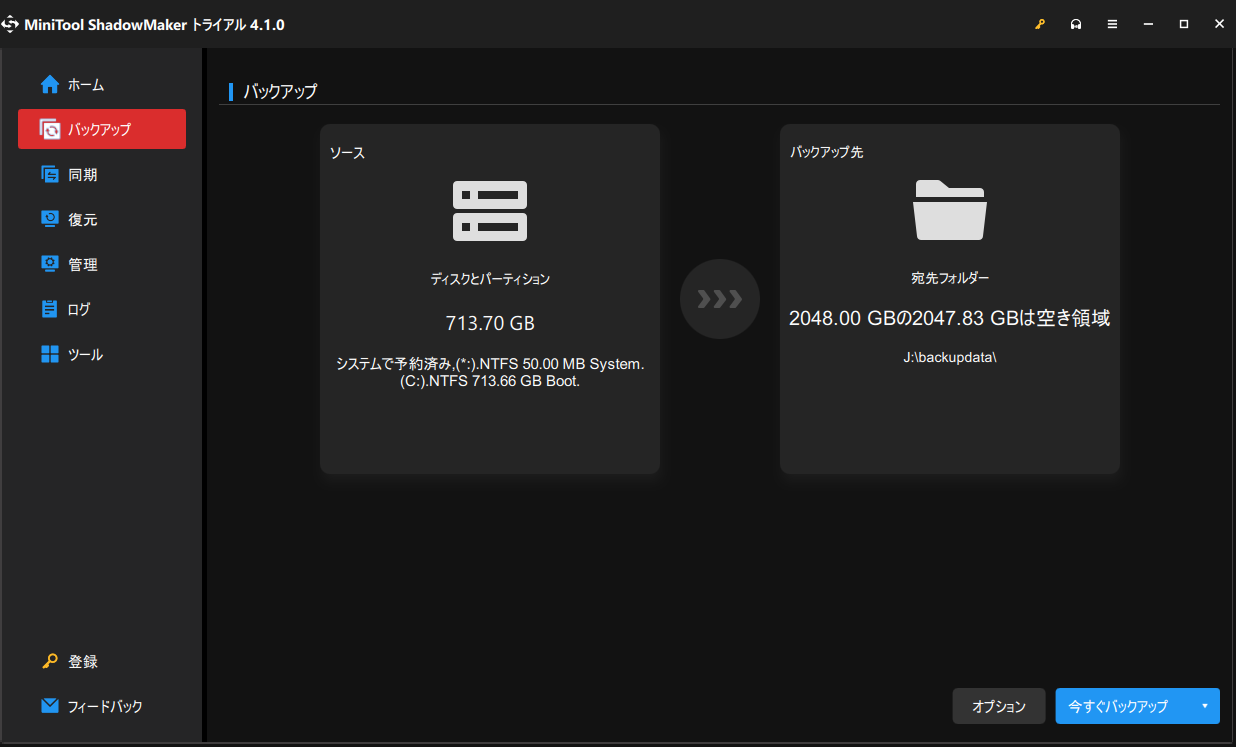
重要なこと:
- 「スケジュール設定」により、毎日/毎週/毎月/イベント時などの定期的なバックアップタスクを設定することができ、データとWindows Serverをより強固に保護できます。また、この強力な機能を使って、自動バックアップを作成することもできます。
- 「バックアップスキーム」機能は、古いバックアップバージョンを削除することによって、ディスク容量を管理するのに役立つ3つの異なるバックアップスキームを提供します。
- 「バックアップオプション」では、詳細なバックアップパラメーターを設定することができます。
ステップ3:バックアップソースとターゲットの選択が完了したら、「今すぐバックアップ」をクリックしてシステム状態のバックアップ操作をすぐに実行するか、「後でバックアップ」をクリックしてタスクを遅延させることができます。
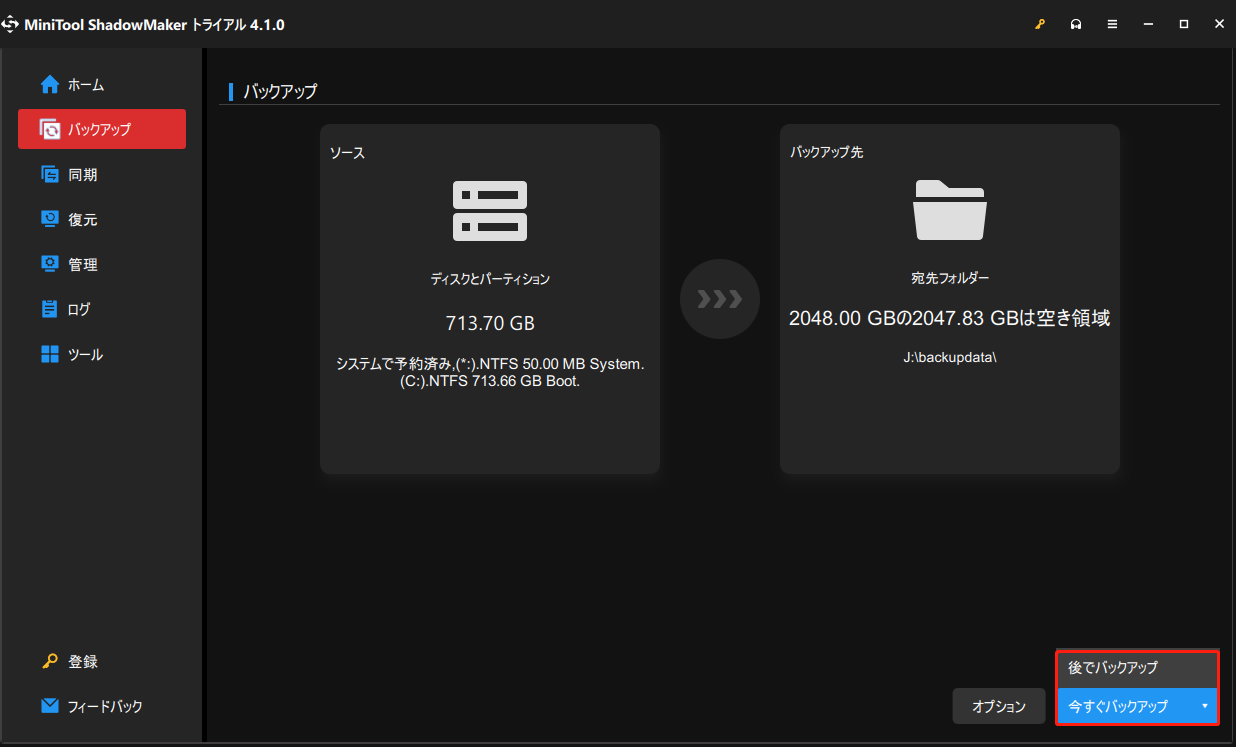
ステップ4:すると、「管理」ページでバックアップタスクを確認できます。
ステップ5:バックアップが完了したら、「ツール」タブでブータブルメディアを作成することをお勧めします。そうすることで、コンピューターが正しく起動しない場合にMiniTool 回復環境から起動するのに役立ちます。詳細については、こちらの記事をお読みください-ブータブルメディアビルダでブータブルCD/DVDディスクとブータブルフラッシュドライブを作成する方法
MiniTool ShadowMaker Trialクリックしてダウンロード100%クリーン&セーフ
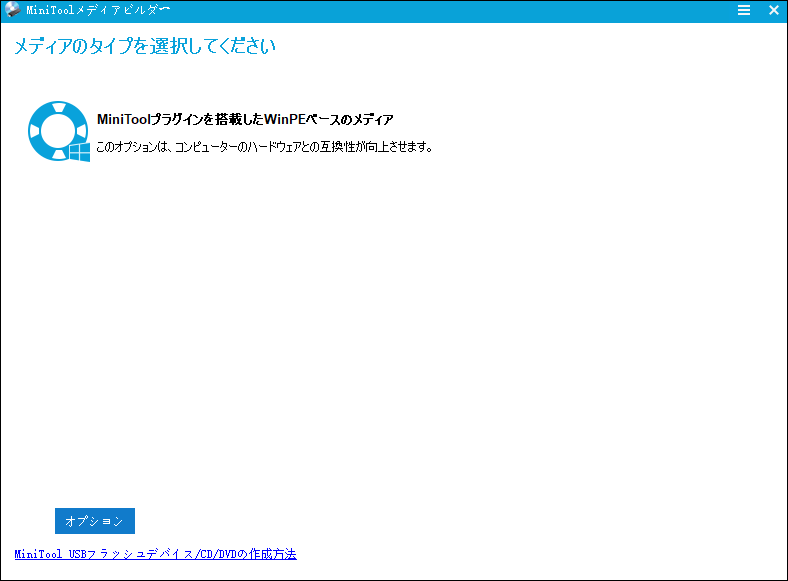
その後、バックアップ作業を完了するまでに長い時間がかかるので、気長にお待ちください。このようにして、簡単にデータとWindows Serverシステムを保護することができます。
MiniTool ShadowMakerを使って、バックアップイメージを作成したことがあります。とても簡単で便利です。より多くの友人と共有したい。Twitterでシェア
解決策2.Winsxsフォルダーのアクセス権を変更する
前項でご紹介したように、システム状態のバックアップに失敗する問題の原因の1つは、Winsxsフォルダー内のファイルのアクセス権が正しくないことが考えられます。そのため、Backup Server 2008 R2のシステムライターが見つからない問題を解決するには、アクセス権を変更してみるのが良い方法です。
そして、詳細な操作方法については、次のセクションでご説明します。引き続き読んで、「システムライターがバックアップに見つかりません」エラーを解決してみましょう。
ステップ1:まず、Windows Server 2008で「開始」ボタンをクリックします。その後、「コマンドプロンプト」を右クリックし、「管理者として実行」を選択して続行します。
ステップ2:次に、以下のコマンドを入力し、各コマンドの後に「Enter」キーを押して実行します。
Takeown /f %windir%\winsxs\temp\PendingRenames /a
icacls %windir%\winsxs\temp\PendingRenames /grant “NT AUTHORITY\SYSTEM:(RX)”
icacls %windir%\winsxs\temp\PendingRenames /grant “NT Service\trustedinstaller:(F)”
icacls %windir%\winsxs\temp\PendingRenames /grant BUILTIN\Users:(RX)
Takeown /f %windir%\winsxs\filemaps\* /a
icacls %windir%\winsxs\filemaps\*.* /grant “NT AUTHORITY\SYSTEM:(RX)”
icacls %windir%\winsxs\filemaps\*.* /grant “NT Service\trustedinstaller:(F)”
icacls %windir%\winsxs\filemaps\*.* /grant BUILTIN\Users:(RX)
net stop cryptsvc
net start cryptsvc
ステップ3:次に、次のコマンドを入力して、システム ライターがリストに表示されるかどうか、確認する必要があります。
vssadmin list writers
ステップ4:システムライターがここに表示されない、または見つからない場合は、以下の手順に沿って操作してください。まず、「Windows」キーと「R」キーを同時に押して「ファイル名を指定して実行」ダイアログボックスを起動します。そして、ボックスに「regedit」と入力して「OK」をクリックするか、「Enter」キーを押して「レジストリ エディター」を開きます。次に、次のフォルダーに移動して参照します。
HKEY_LOCAL_MACHINE\SYSTEM\CurrentControlSet\Services\VSS\VssAccessControl
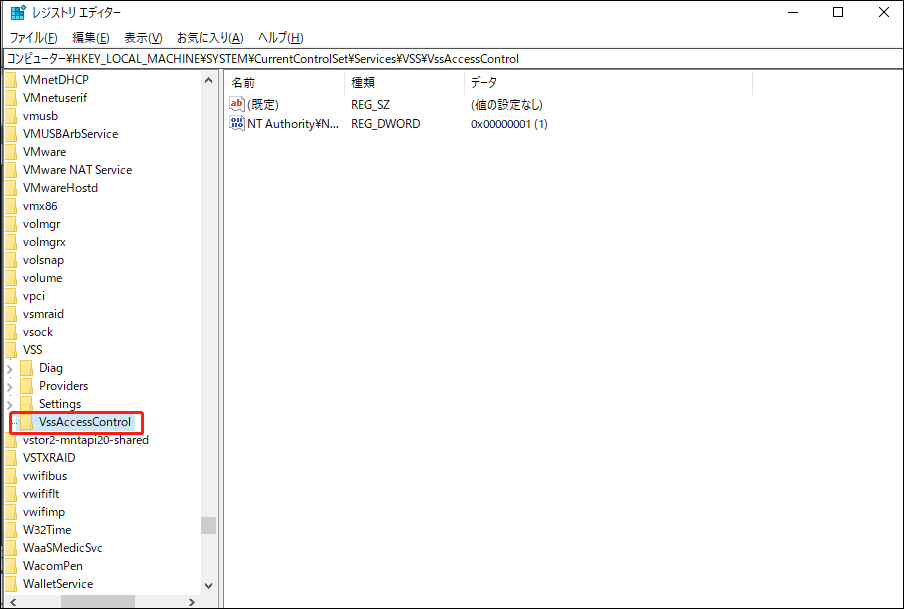
ステップ5:次に、「NT Authority\NetworkService」をダブルクリックし、「値のデータ」を「1」に変更します。その後、「OK」をクリックして続行します。
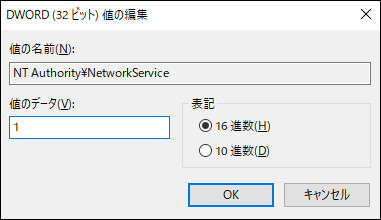
ステップ6:上記の方法が完了すると、vssadmin list writersコマンドでシステムライターが表示されることを確認できます。
すべての手順が完了したら、Windows Server 2008を再起動し、システムライターがバックアップに見つからない問題が解決されたか、Windows 2016のシステム状態のバックアップが実行できるかどうかを確認してください。
解決策3.Cryptographic Servicesを再起動する
2番目の方法でうまくいかない場合は、cryptographic servicesを再起動することで、VSSシステムライターの消失問題を修正することができます。次に、この方法の手順を順を追って説明します。
ステップ1:「Windows」キーと「R」キーを同時に押して、「ファイル名を指定して実行」ダイアログを起動します。そして、ボックスに「services.msc」を入力し、「OK」をクリックするか、または「Enter」キーを押して続行します。
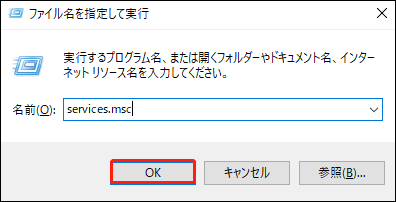
ステップ2:ポップアップウィンドウで、「Cryptographic Service」を見つけて右クリックします。次に、コンテキストメニューから「再起動」を選択して続行します。
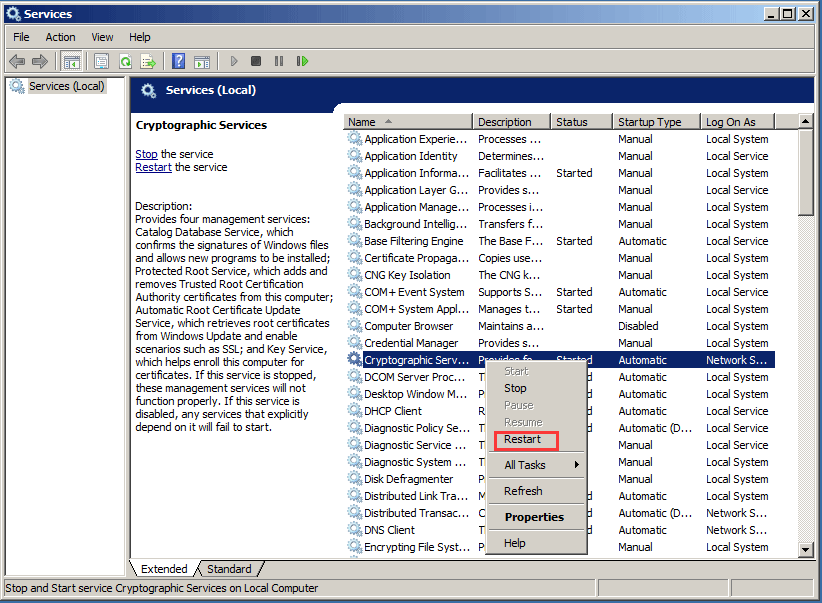
上記の操作が完了したら、パソコンを再起動し、Windows Serverバックアップを実行し、バックアップにシステムライターが見つからない問題が修復されるかどうかチェックしてください。
解決策4.COMセキュリティに変更を加える
さて、今回はWindows Server 2008 R2のバックアップにシステムライターが見つからない問題を修正する4つ目の解決策をご紹介します。詳細な操作方法を説明しますので、下記の手順に従ってシステムライターが見つからないエラーを解決してください。
ステップ1:「Windows」キーと「R」キーを同時に押して、「ファイル名を指定して実行」ダイアログボックスを起動します。そして、ボックスに「dcomcnfg」と入力し、「OK」をクリックするか、「Enter」キーを押して続行します。
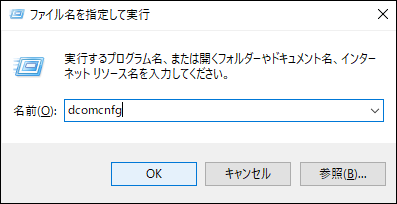
ステップ2:ポップアップウィンドウで、次のファイルに移動します:「コンポーネントサービス」>「コンピューター」>「マイコンピューター」。
ステップ3:次に、「マイコンピューター」を右クリックし、コンテキストメニューから「プロパティ」を選択して続行します。
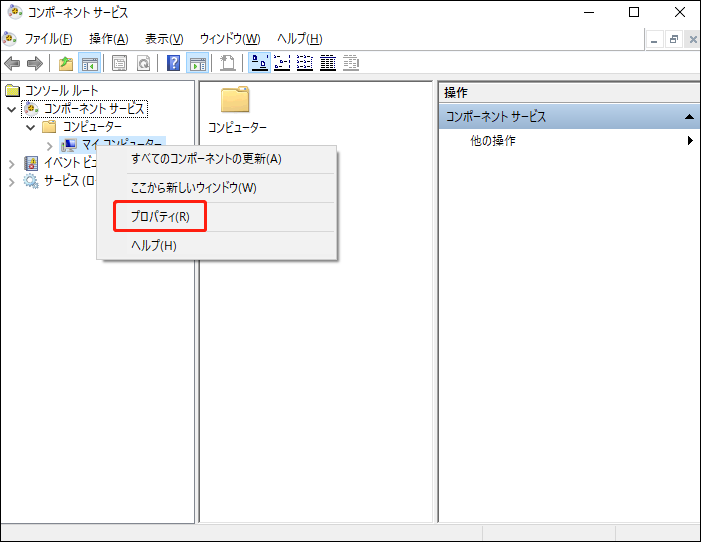
ステップ4:続いて、「Com セキュリティ」タブを開き、「アクセス許可」セクションで「既定値の編集」ボタンを選択します。
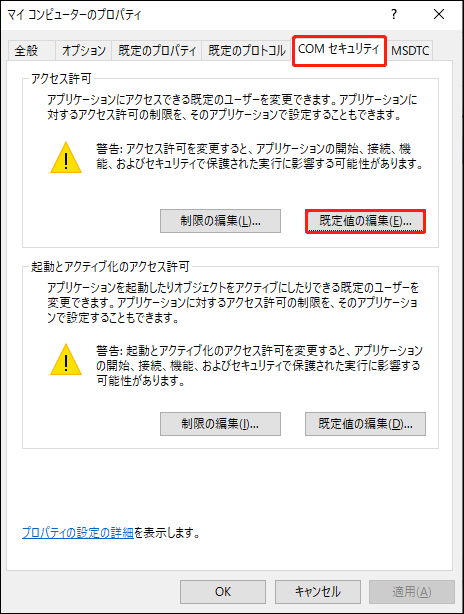
ステップ5:次に、ポップアップウィンドウの「追加」ボタンをクリックし、「ネットワークサービス」アカウントをアクセス許可のリストに追加します。
ステップ6:そして、「ローカルアクセス」のみが選択されていることを確認してから「OK」をクリックして続行します。
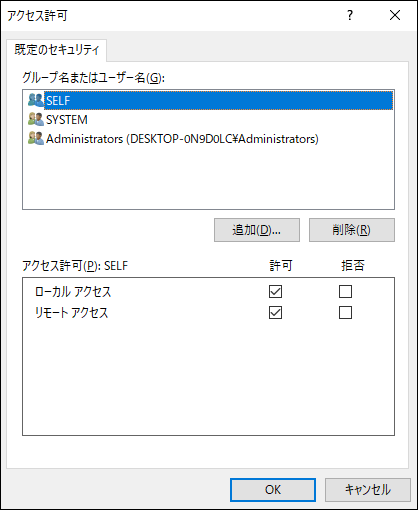
その後、コンポーネントサービスのウィンドウを閉じ、コンピューターを再起動することで、COMセキュリティへの変更を適用します。そして再びWindows 2008のシステム状態のバックアップを実行し、「システムライターがバックアップに見つかりません」問題がまだ発生するかどうかを確認してください。
結語
この記事では、「システムライターがバックアップに見つかりません」問題を解決するための4つの対処法についてご説明しました。Windows Server 2008 R2/2016でシステムライターがバックアップに見つからないという問題が発生した場合、これらの方法を試してみてください。
Windows Server 2016でシステムライターが見つからない問題についてより良い解決策がある場合は、コメント欄でお知らせください。 または、バックアップソフトウェア – MiniTool ShadowMaker についてご不明な点がございましたら、[email protected]までお気軽にお問い合わせください。